Kako onemogočiti zaslon na dotik na napravi z operacijskim sistemom Windows 10
Microsoft Windows 10 Junak / / March 19, 2020
Nazadnje posodobljeno dne

Ne glede na to, ali nikoli ne uporabljate zaslona, ki je omogočen na dotik, ali pa se lotite korakov za odpravljanje težav, včasih ga boste morda morali izklopiti. Tukaj je opisano.
Microsoft zelo rad nagovarja, da njegove površinske in druge zunanje naprave vključujejo zaslon na dotik. Če pa funkcije dotika morda ne uporabljate ali jo morate ob določenih priložnostih izklopiti. Lahko pa jo veliko uporabljate in morate odpraviti težavo. Če želite izklopiti zaslon na dotik, je opisano tako.
Onemogočite zaslon na dotik na napravah z operacijskim sistemom Windows 10
Če želite onemogočiti zaslon na dotik na vaši napravi, morate vstopiti v nadzorno ploščo stare šole. Najlažji način je, da pritisnete tipko Windows in vrsta:devmgr.msc in pritisnite Enter. Ali pa izberite Najboljše ujemanje rezultat na vrhu seznama iskanja.
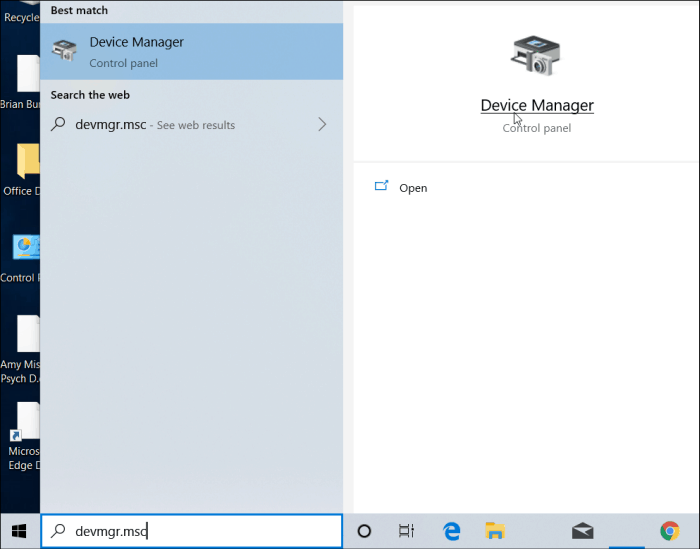
Prav tako je treba opozoriti, da lahko upravitelja naprav odprete tako, da ga v aplikacijo Nastavitve vnesete v iskalno polje v aplikaciji Nastavitve.
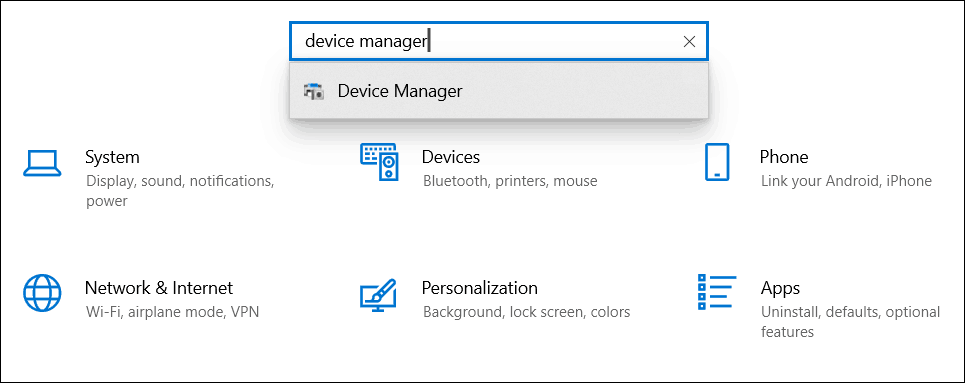
Ko imate odprt upravitelj naprav, se pomaknite navzdol in razširite meni »Naprave za človeški vmesnik«. Nato se pomaknite navzdol in z desno miškino tipko kliknite na Zaslon na dotik, skladen s HID in izberite Onemogoči napravo iz menija.
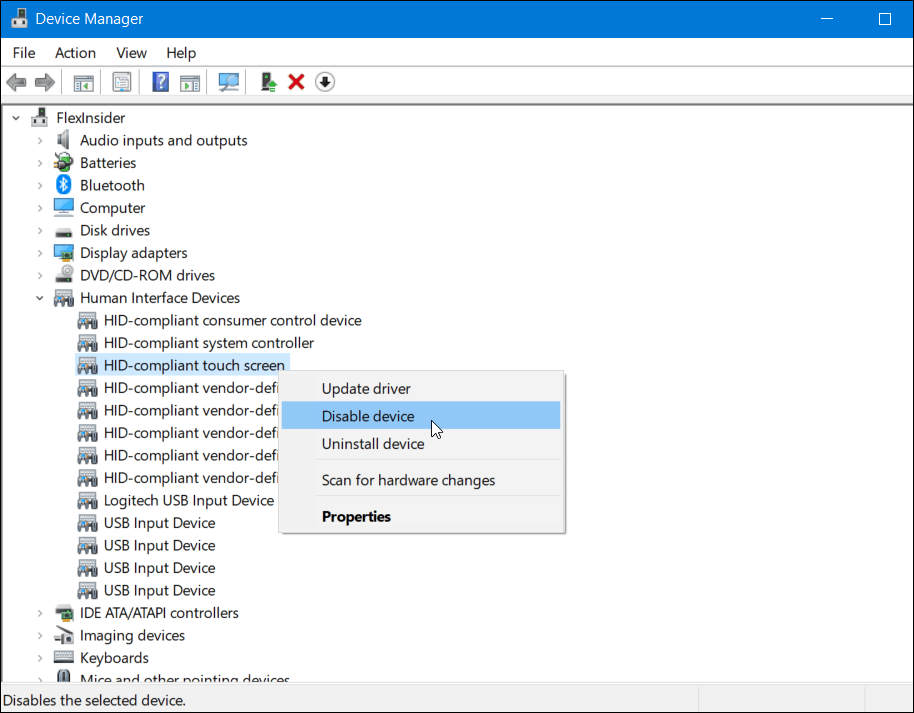
Po tem boste morali s klikom potrditi, da želite izklopiti funkcijo Da v pogovornem oknu, ki se pojavi.
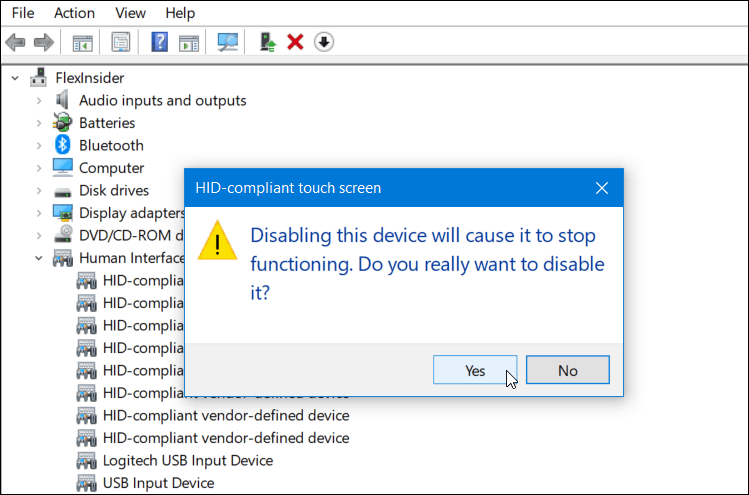
To je vse. Ni vam treba odjaviti ali znova zagnati naprave. Vaš zaslon na dotik bi moral biti zdaj onemogočen. Preizkusite ga tako, da se dotaknete zaslona.
Če se pozneje odločite, da ga želite vklopiti, lahko. Samo vrnite se na isti meni v upravitelju naprav in z desno miškino tipko kliknite na Zaslon na dotik, skladen s HID in tokrat izberite meni Omogoči.
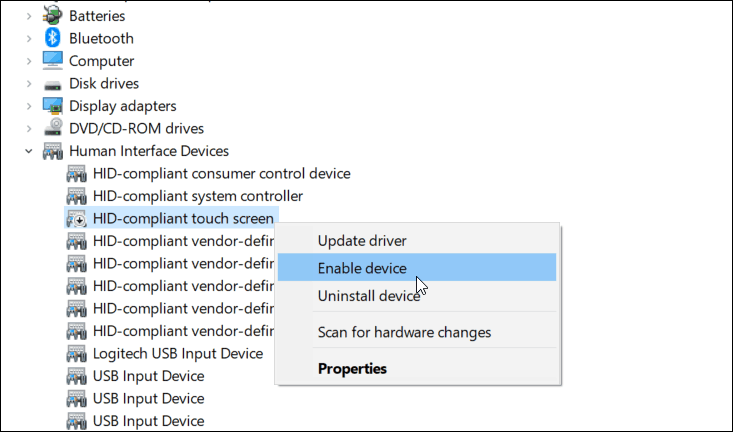
Ponovno ni treba odjaviti ali znova zagnati sistema. Vaš zaslon z dotikom bi zdaj moral znova delovati.
Povzemanje
To je koristno, če na zaslonu naprave nikoli ne uporabljate funkcije dotika ali pa jo poskušate odpravite težave z neodzivnim zaslonom na dotik. Vendar to ni najbolj priročen način za onemogočanje dotika. Želim si, da bi Microsoft dodal stikalo, ki ga lahko vklopite ali izklopite v aplikaciji Nastavitve. Na primer, lahko uporabite kombinirano tipkovnico kako omogočiti ali onemogočiti zaslon na dotik Chromecasta.
Če odpravljate težave z zaslonom, ki je omogočen na dotik, boste morda želeli preveriti naš članek o tem umerite napravo z dotikom Windows 10.
